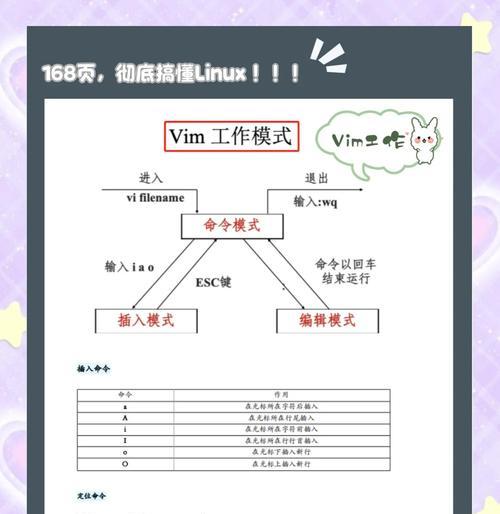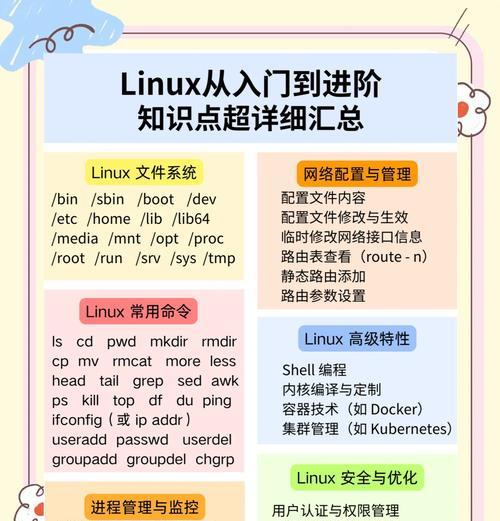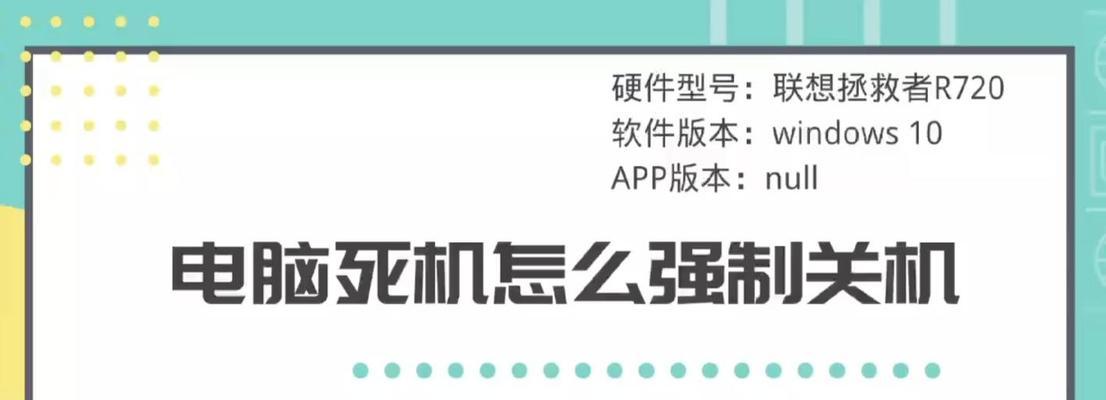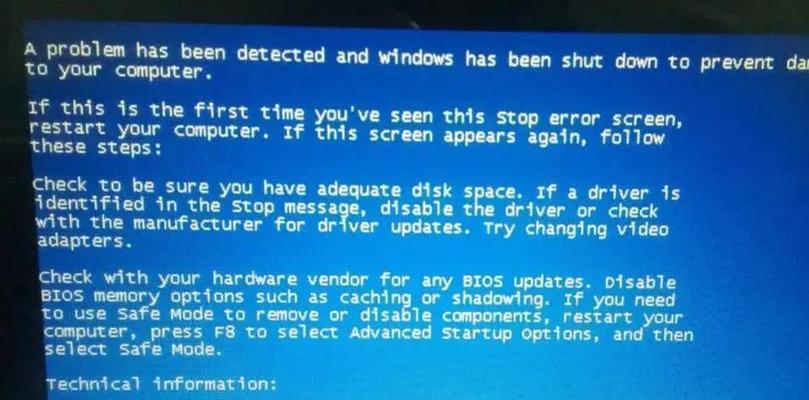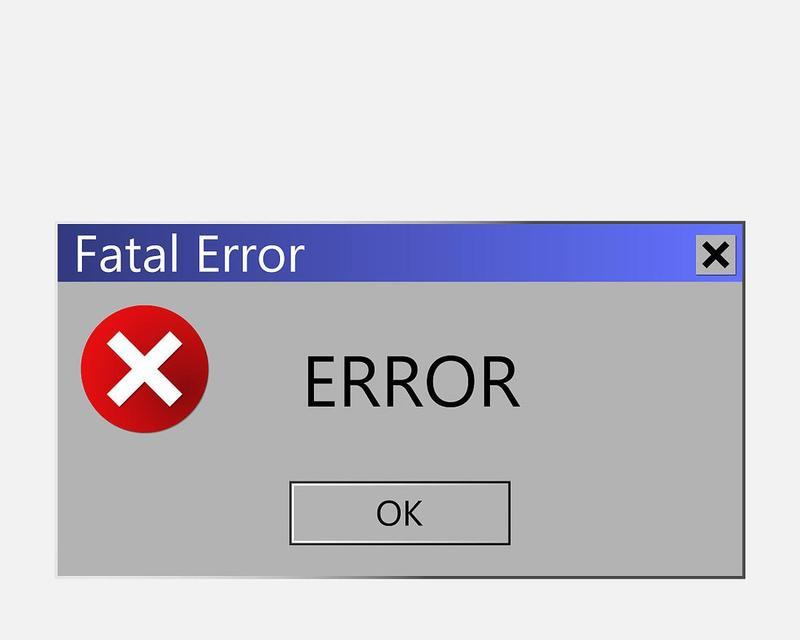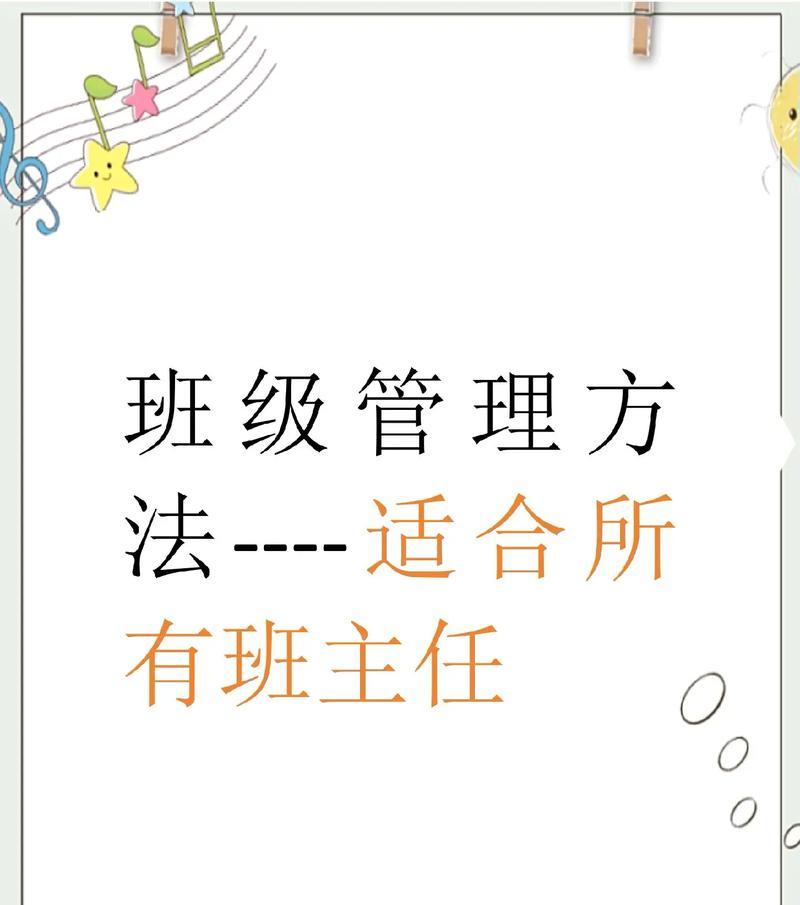在如今的计算机领域,Linux操作系统越来越受欢迎。它的稳定性、安全性和自由性使得越来越多的用户选择安装Linux系统。而使用优盘来安装Linux系统是一种方便快捷的方式,本文将为你详细介绍如何使用优盘来制作并安装Linux系统。
一:准备工作
1.选择适合的Linux发行版
在开始安装Linux系统之前,首先需要选择一个适合自己需求的Linux发行版。常见的发行版有Ubuntu、Fedora、CentOS等,根据自己的需求和喜好进行选择。
二:获取Linux系统镜像文件
2.下载Linux系统镜像文件
在安装Linux系统之前,需要从官方网站或者相关镜像站点下载对应的Linux系统镜像文件。一般来说,镜像文件以iso格式提供下载。
三:准备一个空白优盘
3.选择合适的优盘
为了制作并安装Linux系统,你需要选择一个容量适中的空白优盘,并确保它没有重要数据。通常建议选择容量大于4GB的优盘,以便容纳Linux系统镜像文件和一些必要的工具。
四:制作Linux系统启动盘
4.使用专业工具制作启动盘
制作Linux系统启动盘的最简单方法是使用专业的工具,例如UNetbootin、Rufus或Etcher。这些工具可以帮助你将Linux系统镜像文件写入优盘,并使其成为可引导的启动盘。
五:设置BIOS引导顺序
5.进入计算机BIOS设置
在安装Linux系统之前,你需要进入计算机的BIOS设置,并调整启动顺序,确保优盘在硬盘之前引导。通常,在计算机开机时按下相应的功能键(如F2、Del或Esc)可以进入BIOS设置。
六:从优盘启动计算机
6.将制作好的优盘插入计算机
将制作好的Linux系统启动盘插入计算机的USB接口,并确保优盘已经被正确识别。
七:选择安装方式
7.选择安装方式
从优盘启动计算机后,你将会看到Linux系统的安装界面。根据自己的需求选择适当的安装方式,例如直接安装或者试用模式。
八:分区和挂载
8.分区硬盘
在安装Linux系统时,需要对硬盘进行分区。一般来说,可以选择手动分区或者自动分区,根据自己的需求和熟悉程度进行选择。
九:选择安装位置
9.选择安装位置
在分区完成后,需要选择Linux系统的安装位置。可以选择安装在整个硬盘上,或者在已有的操作系统上进行双系统安装。
十:设置用户名和密码
10.设置用户名和密码
在安装Linux系统时,需要设置一个用户名和密码作为登录凭证。选择一个易于记忆且足够安全的密码,确保系统的安全性。
十一:等待安装完成
11.等待安装完成
在进行安装过程中,可能需要一些时间等待。耐心等待直到安装完成,期间不要进行其他操作。
十二:重启计算机
12.安装完成后重启计算机
当Linux系统安装完成后,你将会收到相应的提示。此时,可以选择重启计算机,并拔掉优盘。
十三:初次使用Linux系统
13.初次使用Linux系统
重新启动计算机后,将会进入Linux系统的登录界面。输入之前设置的用户名和密码,即可进入全新的Linux系统。
十四:自定义设置和安装软件
14.自定义设置和安装软件
进入Linux系统后,你可以根据自己的需求进行一些自定义设置,例如调整桌面主题、安装常用软件等。
十五:
通过本文的教程,你已经学会了使用优盘制作并安装Linux系统的方法。希望这对于想要尝试Linux系统的用户能够有所帮助。使用优盘安装Linux系统不仅方便,而且可以为你带来全新的计算体验。开始你的Linux之旅吧!